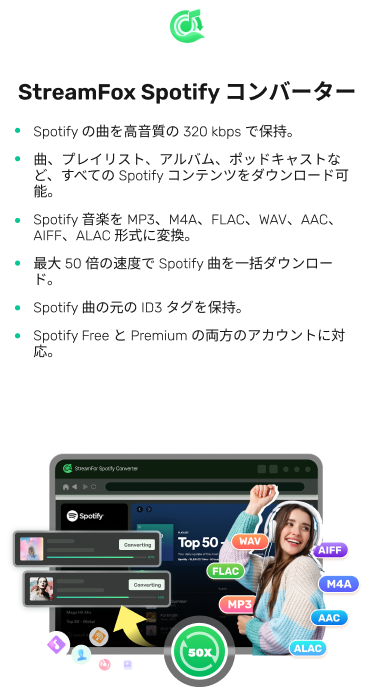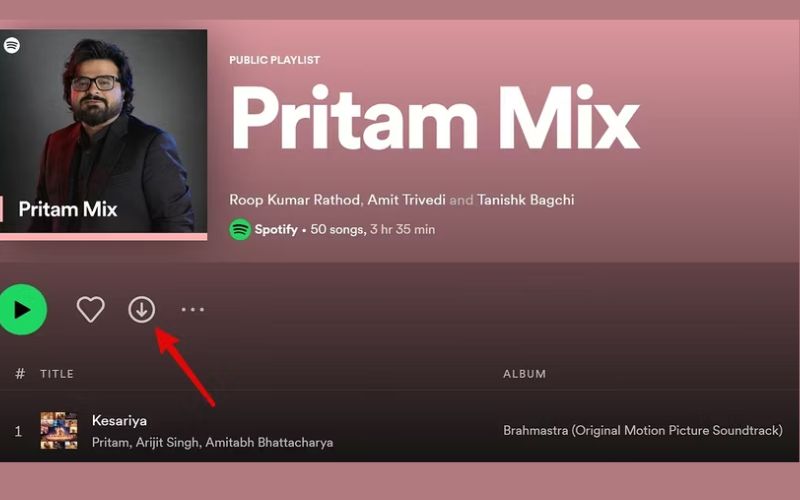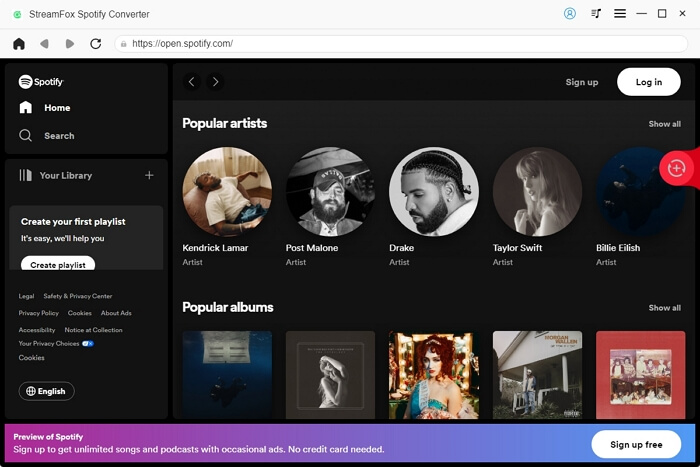Spotify の曲を MP3 320 Kbps にダウンロードする実証済みの方法
Spotifyの楽曲を320 KbpsのMP3ファイルとしてエクスポートし、Spotify以外の場所で高音質の楽曲を楽しみたいけれど、方法がわからない?この投稿では、その解決策を詳しく説明します。数分でSpotifyの楽曲を320 KbpsのMP3にダウンロードする方法を紹介します。しかし、始める前に、Spotifyの楽曲がどのような品質でダウンロードされているかを確認しておきましょう。
Spotifyの全ての楽曲は320 Kbpsですか?
いいえ。Spotifyの楽曲は24/96/160/320 Kbpsのビットレート品質で提供されており、320 Kbpsはプレミアムユーザー向けに提供されています。手動で音質を調整することができ、ネットワーク接続に応じて自動設定も可能です。
プレミアムで320 KbpsのSpotify楽曲をダウンロードする方法
プレミアムアカウントを使用して320 KbpsでSpotify楽曲をダウンロードするのは難しくありません。しかし、ダウンロード前に音質を調整する必要があります。以下のガイドに従って調整してください:
- 携帯電話またはコンピューターで Spotify を起動し、プロフィールにサインインしていることを確認します。
- ナビゲートする 図書館 タブを押して 設定とプライバシー 画面の右上隅にあるアイコンをクリックします。
- 選択 音楽の質 そしてあなたが ダウンロード 次の画面が表示されたら。
- Spotifyは基本的に、曲を出力する際に選択できる3つのオーディオ品質をサポートしています。 普通 (96Kbps)、 高い (160 Kbps)、および 過激 (320 Kbps)。選択 過激 この投稿の目的のため。
- 上記の手順が完了したら、Spotify ライブラリに移動して、ダウンロードする曲を選択します。
- クリック ダウンロード オフライン ストリーミング用の曲のダウンロードを開始するには、アイコンをクリックします。
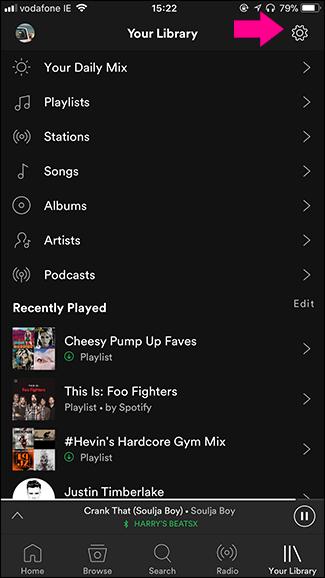
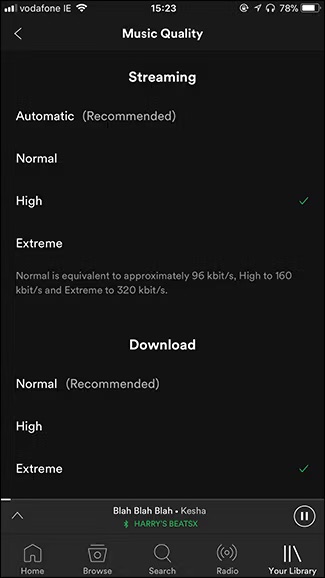
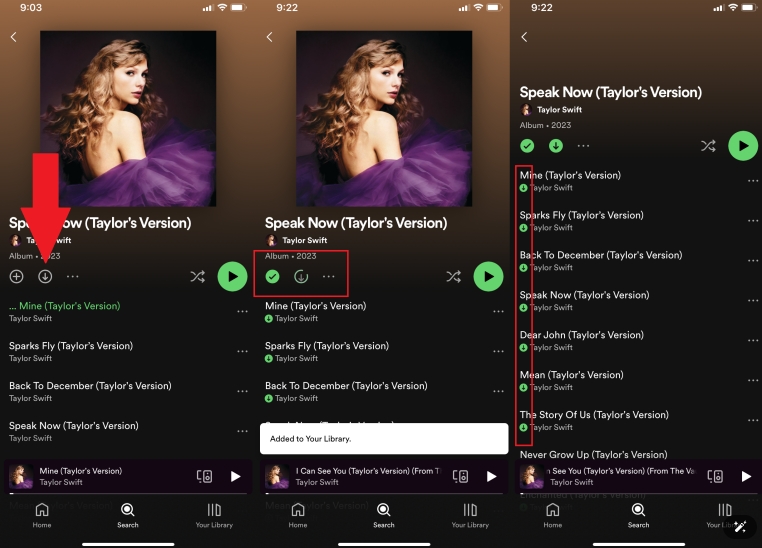
Spotify の曲は、携帯電話やコンピューターのストレージを保護するためにキャッシュとして保存されます。
曲を 320 Kbps で保存します。
ダウンロードした曲は MP3 形式では利用できません。
ダウンロードした曲をオフラインでストリーミングする前に、Spotify を起動する必要があります。
320 Kbps でダウンロードを継続したり、ダウンロードしたファイルをストリーミングしたりするには、プレミアム サブスクリプションを更新する必要があります。
無料またはプレミアムアカウントで Spotify を MP3 320 Kbps に変換する方法
プレミアムサブスクリプションを有効にすると、Spotifyでお気に入りの楽曲を320 Kbpsでダウンロードできますが、ダウンロードされたファイルはMP3形式ではありません。もし、同じビットレートでMP3形式の楽曲を取得したい場合は、音楽ストリーミングダウンローダーが必要です。この作業に信頼できるツールとして StreamFox for Music があります。このソフトウェアを使用すれば、SpotifyのコンテンツをMP3形式でロスレス品質でエクスポートできます。MP3以外にも、FLACやAACなどの人気フォーマットもサポートしており、Spotifyの楽曲を様々な形式で出力可能です。
プレミアム経由でのダウンロードと比較して、このシンプルなソフトウェアは、PCのローカルストレージにダウンロードされるため、Spotifyアプリを使わずにオフラインで楽曲を再生できます。さらに、ダウンロードした楽曲をモバイルデバイスに転送したり、友達と共有することも可能で、これはSpotifyプレミアムダウンロードでは得られない特典です。
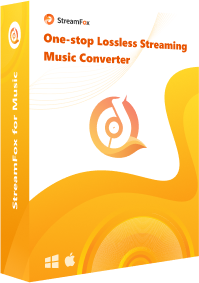
- ソフトウェアで Spotify 音楽ライブラリに簡単にアクセスして、お気に入りの曲、ポッドキャスト、アルバムを MP3 形式でダウンロードできます。
- 品質を損なうことなく、カスタマイズされた出力設定でダウンロードしたすべての Spotify コンテンツをエクスポートします。
- 約 50 倍という驚異的な高速で音楽ファイルのバッチ変換とダウンロードを提供します。
- ダウンロードした Spotify の曲の元の ID3 タグとメタデータを保持します。
StreamFoxを使用してSpotifyをMP3 320 Kbpsに変換する手順
ステップ1: StreamFox for Music の Web ページにアクセスし、互換性のあるバージョンのソフトウェアをコンピューターにダウンロードして起動します。
ステップ2: 次に、クリック スポティファイ メイン画面からロゴ。
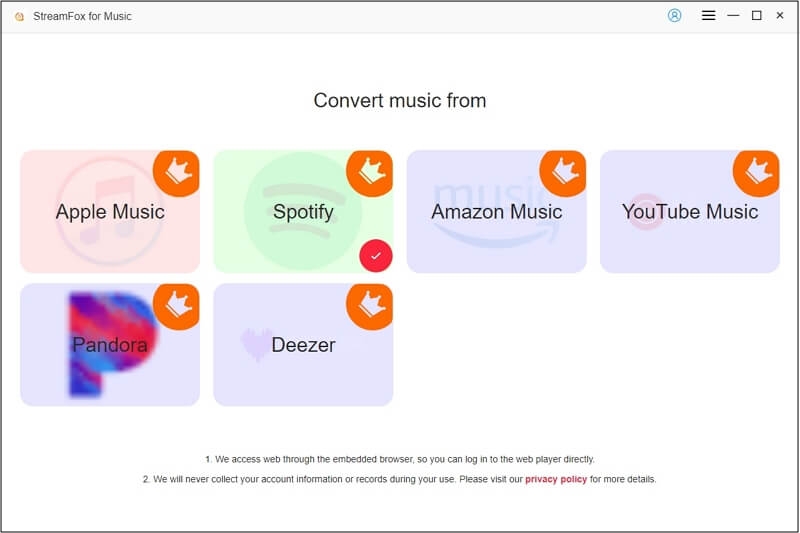
ステップ3: タップする ログイン 指定されたスペースに Spotify プレミアムまたは無料プランのプロフィール詳細を入力します。
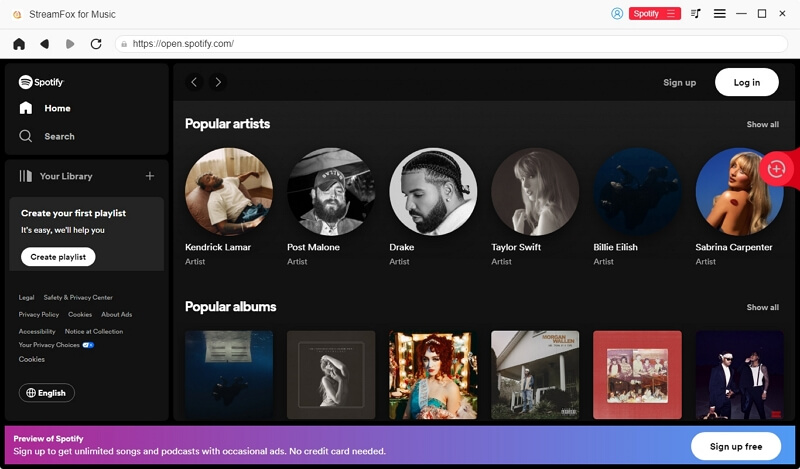
ステップ4: 画面の右上隅にあるメニューアイコンをクリックします。 設定 ドロップダウンメニューから 高度なその後、出力形式を次のように変更します。 MP3 ビットレート品質 320 設定を保存します。
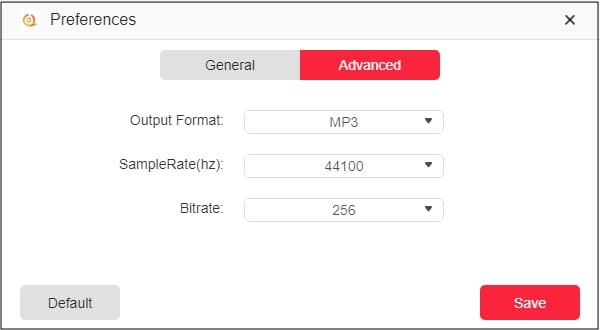
ステップ5: 上記の手順を完了したら、Spotify ライブラリに移動し、MP3 320 Kbps でダウンロードしたい曲またはプレイリストを選択します。曲をドラッグして、画面の右側にある円形のアイコンにドロップします。
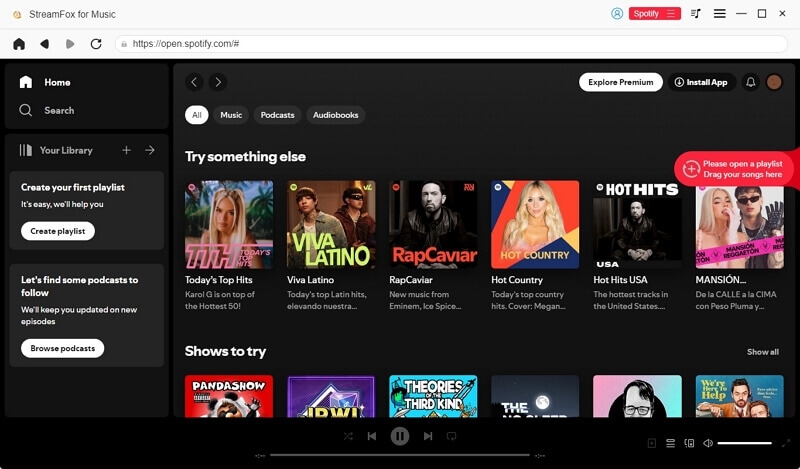
ステップ6: クリック すべて変換 曲を MP3 Kbps に変換し、ローカル ストレージにダウンロードします。
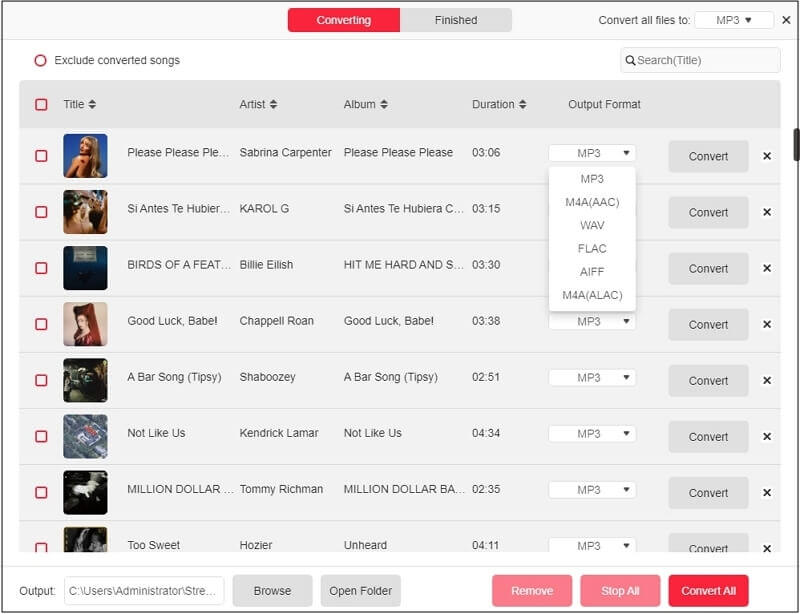
プレミアム サブスクリプションを更新またはアクティブ化せずに、ダウンロードした Spotify コンテンツをローカル ストレージからオフラインでストリーミングできます。
ダウンロードする前に Spotify の曲を調整するために使用できる多数のカスタマイズ機能を提供します。
StreamFox を使用すると、Spotify の曲を携帯電話やその他のポータブル メディア プレーヤーに簡単に移動できます。
Windows および macOS でのみ利用可能です。
無料アカウントで Spotify を MP3 320 Kbps にダウンロードする方法
デバイスの空き容量が足りない場合、Spotifyを320 Kbpsでダウンロードするためのアプリをインストールする代わりに、ウェブアプリを選ぶことができます。そのようなオンライン320kbps Spotifyダウンローダーの一例がSpotifyMateです。SpotifyMateは使いやすく、Spotifyの楽曲のシェアリンクを貼り付けるだけで、トラックをダウンロードすることができます。ダウンロードの際にSpotifyプレミアムアカウントを提供する必要はありません。この便利なウェブアプリを試すための手順は以下の通りです。
ステップ1: へ移動 Spotifyメイト コンピュータのブラウザで公式サイトにアクセスしてください。
ステップ2: Spotify ウェブ プレーヤーを開き、ダウンロードしたい曲を見つけます。
ステップ3: 曲の横にある3つのドットのアイコンを押します。表示されたメニューで、 共有 その後 曲のリンクをコピー.
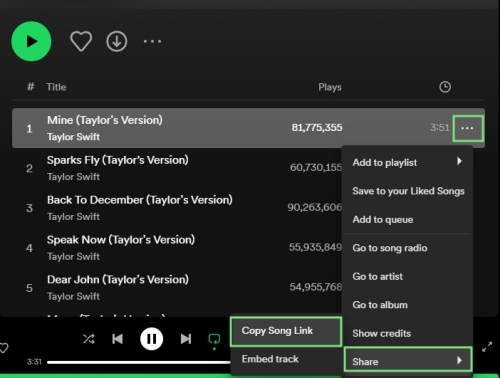
ステップ4: SpotifyMateサイトに戻り、コピーした曲のリンクを検索バーに貼り付けます。次に、 ダウンロード.
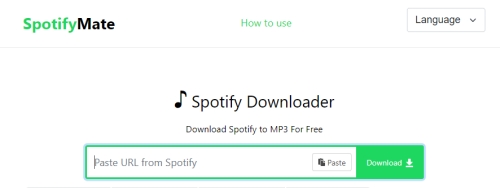
ステップ5: クリック MP3(320kbps)をダウンロード 320kbps のオーディオ品質で曲を入手できます。ダウンロードした曲にアクセスするには、ブラウザに設定したダウンロード フォルダに移動します。
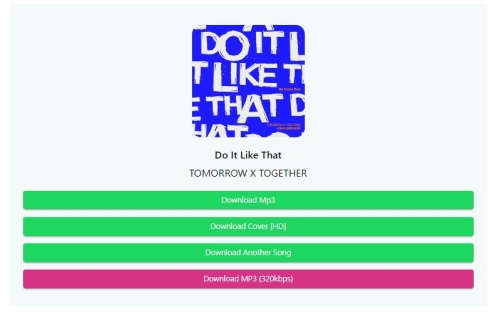
Spotify から曲、プレイリスト、アルバムを無料でダウンロードします。
プレミアムは必要ありません。
ユーザーフレンドリーなインターフェース。
インターフェース内の広告はユーザーエクスペリエンスを妨げる可能性があります。
ポッドキャストやオーディオブックのダウンロードはサポートされていません。
パフォーマンスが不安定で、時々動作が停止することがあります。
Spotify プレイリストから 320 kbps で曲をダウンロードすることはできません。
トップ Spotify プレイリスト ダウンローダー 320kbps
SpotifyMateのようなオンラインSpotifyダウンローダーでは、Spotifyを320kbpsで無料でダウンロードできますが、SpotifyMateではこのオプションが曲のダウンロードにしか提供されていないのは残念です。現時点では、 音楽のためのStreamFox、Spotifyプレイリストダウンローダー専門。 Spotifyプレイリストをダウンロード 320kbps の音質で、しかも最大 50 倍の超高速でダウンロードできます。この機能を使用すると、数分または数秒で複数のプレイリストを保存できます。Spotify プレイリストは、4 つの簡単な手順でダウンロードできます。StreamFox 内で Spotify にログイン > オーディオ品質を 320kbps に設定 > 曲をダウンロード用にドラッグ > [ダウンロード] をクリックします。
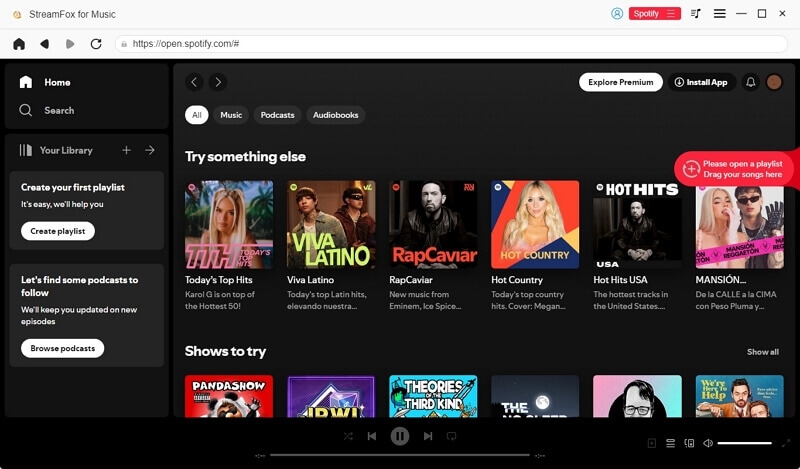
320 Kbps は音質が良いですか?
はい、320 KbpsはSpotifyの楽曲をダウンロードするには優れた音質です。これは、オーディオファイルのビットレートが高いほど音質が良くなるためです。320 KbpsはSpotifyで利用可能な最高の音質であり、他の音質よりも最適です。
結論
上記のチュートリアルガイドに従うことで、Spotifyの楽曲をMP3 320 Kbpsの音質でダウンロードするのはもはや難しくありません。Spotifyを320 Kbpsで変換する方法は3つありますので、ご自身に最適な方法を選んでください。ただし、それぞれの方法に関連する利点と欠点を確認した上で選択することをお勧めします。提案された方法の中で、StreamFox for Musicは欠点が限られており、無視できるものであるため、最も推奨される方法です。また、この方法ではMP3形式で楽曲をダウンロードできるので、お持ちのポータブルプレーヤーでストリーミングすることができます。